大学计算机基础第5章PowerPoint演示文稿制作
第5章 演示文稿PowerPoint2010
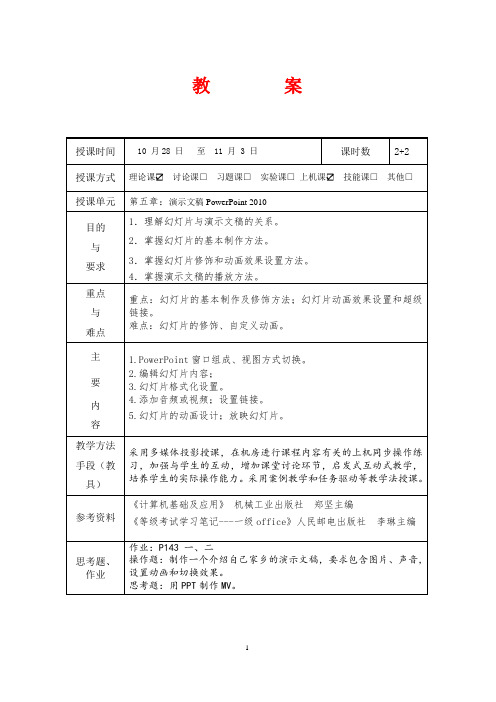
教案讲稿第五章演示文稿PowerPoint 2010[旧课复习]:复习内容:1. Excel的数据输入2. 公式和函数复习目的:加强学生熟练掌握Excel基本操作复习时长:大约15分钟[新课导入]:导入方式:展示一个自制作MV导入目的:让学生初步了解PowerPoint界面组成导入时长:大约10分钟[新课讲授]:重点:幻灯片的基本制作及修饰方法;幻灯片动画效果设置和超级链接。
掌握幻灯片的基本制作及修饰难点:幻灯片的修饰、自定义动画。
方法:运用多媒体辅助教学,采用案例教学和任务驱动等教学法。
5.1 PowerPoint 2010概述PowerPoint 2010是微软公司推出的办公软件Office 2010软件包中重要组件之一,主要用于制作各种演示文稿,如产品介绍、学术报告、项目论证、电子课件等。
这种演示文稿集文字、图形以及多媒体对象于一体,将要表达的内容以图文并茂、形象生动的形式在计算机或大屏幕上展示出来,为人们进行信息传播与交流提供了强有力的手段。
PowerPoint 2010的启动、退出和文件的保存与Word 2010、Excel 2010的启动、退出和文件的保存方式类似,只是PowerPoint 2010生成的文档文件的扩展名是“.pptx”。
因此,这些操作的具体方法在此就不详细介绍了。
一、PowerPoint窗口组成PowerPoint 2010工作窗口主要包括有标题栏、快速访问工具栏、菜单栏、功能区、幻灯片编辑区、状态栏、备注窗格等,如图5-1所示。
标题栏:在窗口的最上方显示文档的名称。
窗口控制按钮:左端显示控制菜单按钮图标,其后显示文档名称,右端包括最小化、最大化或还原和关闭按钮图标。
快速访问工具栏:显示在标题栏最左侧,包含一组独立于当前所显示选项卡的选项,是一个可以自定义的工具栏,可以在快读访问工具栏添加一些最常用的按钮。
菜单栏:是显示PowerPoint 2010所有的菜单项,如:文件、开始、插入、设计、切换、幻灯片放映、审阅、视图菜单。
第五章 PowerPoint

退出PowerPoint
退出PowerPoint有以下几种方法: ( 1 )用鼠标单击 PowerPoint 的“文件”菜单, 然后在下拉菜单中用鼠标选择“退出”并 单击。 ( 2 )用 Alt+F 组合键打开文件下拉菜单,然 后按X键退出PowerPoint。 ( 3 )在 PowerPoint 窗口中用鼠标单击窗口右 上角的“关闭”按钮。
⑸ 移动幻灯片 移动幻灯片可以用“剪切”和“粘贴” 命令来改变顺序,其操作步骤与使用 “复制”和“粘贴”命令相似,只不过 用“剪切”命令代替“复制”命令。 另一种快速移动幻灯片的方法是: 切换到幻灯片浏览视图 →选择要移动的幻
灯片后,按住鼠标左键,拖动幻灯片到需要 的位置 →松开鼠标左键,即可将幻灯片移 到新位置
⑹ 隐藏幻灯片 选择欲隐藏的幻灯片,然后在“幻 灯片放映”菜单中选择“隐藏幻灯 片”命令即可。 隐藏的幻灯片,在放映时不会出现。 如果要取消隐藏,在幻灯片浏览视 图中,选择隐藏的幻灯片,然后在 “幻灯片放映”菜单中选择“隐藏 幻灯片”命令即可。
编辑幻灯片
1.在幻灯片视图中添加文字 ⑴ 制作标题幻灯片
⑵ 设置行距和段落前后的空间 在 PowerPoint 中没有“段落”格式命令, 设置段落的行距和段落前后的空间使用 “行距”命令:首先选中欲设置格式的段 落,然后单击“格式”菜单的“行距”命 令,弹出“行距”对话框。在“行距”对 话框中,将行距、段前和段后数值框设置 好后,单击“确定”按钮即可。
3、使用“空演示文稿”创建演示文稿
1.用“内容提示向导”创建演示文稿
启 动 PowerPoint→“ 内 容 提 示 向 导 ” 单 选 框 →“确定” → “内容提示向导”对话框→在7种 演示文稿类型 中选一种,然后按照向导提示完 成输入即可。 用户可以根据需要修改其中的内容,或添加新 的幻灯片,以便得到自己所需的演示文稿。
实验3 PowerPoint 2010 排练计时和触发器设置[共7页]
![实验3 PowerPoint 2010 排练计时和触发器设置[共7页]](https://img.taocdn.com/s3/m/152ed50da58da0116c1749dd.png)
111
图5.64 添加其他强调效果
图5.65 设置切换效果
图5.66 设置超链接
【实验报告及要求】
1.提交一份电子实验报告,以“学号+姓名+实验X.docx ”的形式命名。
2.按照要求提交纸质档实验报告,并简述实验心得。
实验3 PowerPoint 2010排练计时和触发器设置
【实验目的】
1.学会排练计时的使用。
2.掌握触发器的添加和设置的操作方法。
【实验环境】
中文Windows 7旗舰版操作系统,PowerPoint 2010。
112
【建议学时】
2学时。
【实验内容及步骤】
1.PowerPoint的其他设置
(1)设置幻灯片的放映方式。
①在“幻灯片放映”→“设置”选项组中单击“设置幻灯片放映”按钮,如图5.67所示。
②打开“设置放映方式”对话框,在“放映类型”区域选中“观众自行浏览”单选钮,如图5.68所示。
图5.67 单击“设置幻灯片放映”按钮图5.68 选择放映方式
③单击“确定”按钮,即可更改幻灯片的放映类型。
(2)设置放映的时间。
①在“幻灯片放映”→“设置”选项组中单击“排练计时”按钮,如图5.69所示。
②随即幻灯片进行全屏放映,在其左上角会出现“录制”对话框,如图5.70所示。
图5.69 单击“排练计时”按钮图5.70 排练计时
③录制结束后弹出“Microsoft PowerPoint”对话框,单击“确定”按钮即可,如图5.71所示。
(3)放映幻灯片。
①在“幻灯片放映”→“开始放映幻灯片”选项组中单击“从头开始”按钮,如图5.72所。
最新文档-第五章文字处理基础Word2003-PPT精品文档

2020年9月26日星期六
大学计算机基础第五章——文字处
5
理基础
本章逻辑结构
5.7 邮件的合并 5.7.1 “邮件合并”的操作过程 5.7.2 制作套用信函 5.7.3 制作信封和标签
2020年9月26日星期六
大学计算机基础第五章——文字处
6
理基础
5.1 Word 2019基本操作
5.1.1 Word的启动与退出及窗口的组成
5.2 编辑文档 5.2.1 文本选定 5.2.2 文本的插入、复制和删除 5.2.3 撤销与恢复操作 5.2.4 查找、替换字符和文档拼写检查
2020年9月26日星期六
大学计算机基础第五章——文字处
3
理基础
本章逻辑结构
5.3 文档的排版 5.3.1 字符格式的设置 5.3.2 格式化段落 5.3.3 设置项目符号和编写 5.3.4 设置边框和底纹 5.3.5 样式和模版的应用
1.Word 2019 的启动 通常情况下,可以按一下4种方法之一来启动 Word 2019 ·常规启动,单击Windows系统“开始”菜单下“程序”子菜单 的”Microsoft Office”下的“Microsoft Office Word 2019”选项。 ·快捷启动,双击桌面上的“ Microsoft Office Word 2019”快捷方式图标。 ·通过双击已有的 Word 2019 文档进入 Word 2019 。 ·单击“开始”菜单,单击“新建 Office 文档”,再出现的对话框中选择“空 白文档”,也可以启动 Word 2019 。
Word 2019 将许多对话框显示于“任务窗格”中,以方便用户的操 作和使用。如果用户不需要使用的话,就关闭任务窗格即可。
2020年9月26日星期六
计算机文化基础第五章重点知识总结

1、超链接是实现从一个演示文稿或文件快速跳转到其他演示文稿或文件的途径,通过它可以再自己的计算机上,甚至网络上进行快速切换。
超链接可以使幻灯片中的文字或图形,也可以是网页。
2、PowerPoint 2003的三种工作视图:普通视图、幻灯片浏览视图和幻灯片放映视图(常用:普通视图、幻灯片浏览视图)。
3、三类母版:幻灯片母版、讲义母版和备注母版。
4、三种播放演示文稿的方式:演讲者放映、观众自行浏览、在展台浏览。
5、幻灯片的三种播放方式:播放全部幻灯片、播放指定范围的幻灯片和播放制作的自定义放映。
6、四种新建演示文稿的方法:空演示文稿、根据设计模板、根据内容提示向导、根据现有演示文稿。
7、PowerPoint的打包向导包括了四项:选择打包的文件、选择目标、链接、播放器。
8、换片方式:①若选取“手动”选项,则在幻灯片放映时,必须有人为的干预才能切换幻灯片。
②若选取“如果存在排练时间,则使用它”选项,且设置了自动换页时间,幻灯片在播放时便能自动切换。
优先级:手动方式>自动换页方式9、升级:先按回车,再按Shift+Tab或单击“大纲”工具栏上的“升级”按钮。
降级:打完大标题,先按回车,再按Tab键或单击“大纲”工具栏上的“降级”按钮。
10、组织结构图悬挂方式:标准、两边悬挂、左悬挂、右悬挂、自动版式。
11、控制幻灯片外观的方法:应用设计模板、母版和配色方案。
12、修改母版中某一对象格式,就可以同时修改除标题幻灯片外的所有幻灯片对应对象的格式。
13、利用超链接技术和动作设置可以制作具有交互功能的演示文稿;利用“超链接”命令和“动作设置”命令都可实现交互功能。
14、自动运行的演示文稿结束时,或者某张人工操作的幻灯片已经闲置5分钟以上时,演示文稿都将自动重新开始播放。
15、母版的特性决定了它所显示的必须是整个PPT中所共有的东西,诸如:你的姓名,你的课题名,单位的logo,评审活动的全称,日期,页码或是某些特殊的标记。
计算机基础考试系统出题-第5章 ppt

仅有第一次剪切 的内容
24. 通过桌面快捷方式图标启动PowerPoint,以下操作正确的是( )。
左键双击图标
25. 在PowerPoint2007用以显示文件名的是( )。
工具栏
26. 在幻灯片播放时,如果要结束放映,可以按下键盘上的( ) 键。
Esc
27. 不属于演示文稿的放映方式的是(
)。
)中才可以编辑或查看备注页文本及其他对象
幻灯片浏览视图
41. 在启动幻灯片放映后,幻灯片占据了整个屏幕,无法进行窗口 的操作,按( )键可结束幻灯片放映视图状态。
Shift
42. 动作按钮可以在"插入"选项卡上的( 。
)组的形状列表中找到
文本
43. ( )是一组自定义样式的文字,它能美化幻灯片,增强视 觉效果。
Ctrl+P
48. ( )用来编辑幻灯片的视图模式。
普通视图
49. 以下是幻灯片的切换速度,不正确的一项是( )。
慢速
50. 在演示文稿中可以新建( )张幻灯片。
一张
51. 在PowerPoint2007中,系统默认的字体是( )。
宋体
52. 在PowerPoint2007中"从当前幻灯片放映"在( )选项卡中 。
模板
5. 当用户启动PowerPoint 2007后,幻灯片默认有( )个占位符 。
1
6. 在PowerPoint 2007的各种视图中,显示单个幻灯片以进行文本 编辑的视图是( )。
普通视图
7. 以下属于应用软件的是(
)。
PowerPoint
8. 下面的选项中,不属于PowerPoint的窗口部分的是( )。
2016浙大远程计算机应用基础(A)作业5(含答案)
第5章演示文稿制作PowerPoint 2010(单选题)1.PowerPoint 2010默认文件的扩展名是___B___。
A. psdxB. pptxC. xlsxD. ppsx2.演示文稿的基本组成单元是___C_____。
A.图形B.超链点C.幻灯片D.文本提示:基本组成单元是幻灯片,整个演示文稿是由一张张幻灯片组成的,每张幻灯片里可以插入图形、文本框等。
3.在Powerpoint 2010中,幻灯片浏览视图的主要功能不包括__D___。
A.移动幻灯片B.复制幻灯片C.删除幻灯片D.编辑幻灯片上的具体对象4.PowerPoint 2010中主要的编辑视图是___B___。
A.幻灯片浏览视图B.普通视图C.幻灯片放映视图D.备注视图5.看p.213单选练习题第2小题,PowerPoint 2010中,能编辑幻灯片中对象(如“图片、艺术字、文本框中的文本”等)的视图是___A___。
(本题和上一题类似)A.普通视图B.幻灯片放映视图C.母版视图D.幻灯片浏览视图6.在PowerPoint 2010浏览视图中,按住CTRL键并拖动某幻灯片,可以完成的操作是____B_____。
A.移动幻灯片B.复制幻灯片C.删除幻灯片D.选定幻灯片提示:如果不按Ctrl键,用鼠标直接拖动某幻灯片,则可实现幻灯片的移动。
7.在PowerPoint 2010中,可以使用拖动方法来改变幻灯片的顺序的视图是__C___。
A.阅读视图 /B.备注页视图C.幻灯片浏览视图 /D.幻灯片放映视图8.在PowerPoint 2010的普通视图下,要想输入文本可在____B____进行操作。
A.在幻灯片的空白处 B.在文本框里C. 在标题栏外 D.以上都不对9.看p.211【例题5-4】,对于制作好的幻灯片,希望以后打开它时能自动放映,则在“另存为”时应该选择的保存类型是___A___格式。
A.PPSX B.PPTX C.DOCX D.XLSX10.在PowerPoint 2010中,将演示文稿保存为自动放映格式,应选择保存类型是___B___。
大学计算机基础教学大纲
《大学计算机基础》教学大纲(课程代码:06111025)本大纲经数学与计算机学院教学工作委员会审定,教务处审核批准。
一、课程说明课程类别:公共课课程性质:必修学时学分: 42学时,2.5学分适用专业:非计算机专业本科课程教学目的与要求:《大学计算机基础》是为非计算机专业学生开设的一门计算机基础课程,也是大学生入学后首先接受的计算机基础教育。
课程内容涉及计算机科学技术四大领域(系统平台与计算环境、算法基础与程序设计、数据管理与信息管理、系统开发与行业应用)的基础知识与基本技术,并重点讲授三个方面的应用技能,包括计算机系统的基本知识、常用办公软件的基本使用方法、计算机网络应用与信息检索方法等。
通过本课程的学习,掌握计算机的基础知识,理解计算机的常用术语和基本概念;能较熟练使用Windows操作系统;掌握文字处理软件Word、表格处理软件Excel、演示文稿制作软件PowerPoint、网页制作软件FrontPage和数据库Access的基本操作和基本技能;理解互联网的基本概念,掌握IE浏览器、搜索引擎和中国期刊网的使用方法;理解多媒体技术基本概念、多媒体数据压缩技术,能初步处理多媒体素材;掌握信息系统和信息安全的基本知识,具备一定防治计算机病毒的能力。
本课程教学的主要目的和任务是引导学生认识以计算机为核心的信息技术在现代社会及现代文化中的地位和作用,培养和提高大学生的信息素养。
使学生掌握使用计算机的基本技能,初步具有利用计算机获取知识、发现问题、分析问题、解决问题的意识和能力,为将来应用计算机知识和技能解决本专业的实际问题和其它问题打下坚实的基础,以满足和适应信息化社会对大学生基本素质的要求。
本门课程与其它课程关系:本课程是学习其它计算机课程的先导课程。
学时分配:二、教学内容第一章计算机系统基础(8学时)教学目的:1.了解计算机的发展史、特点、应用和分类。
2.掌握计算机的基本结构和基本工作原理。
3.掌握计算机的软件系统、硬件系统组成。
计算机公共必修课《大学计算机基础》课程教学大纲
计算机公共必修课《大学计算机基础》课程教学大纲一、课程基本信息课程中文名称大学计算机基础课程英文名称Fundamental of Computer课程编号111012003 适用专业全校各专业(计算机专业除外)课程模块通识课程(通识教育)课程类别公共必修开课单位计算机科学系教研室大学计算机基础开课学期 1 考核方式通过性考试学时16 理论学时8实验学时8 学分 1先修课程无教材选用姜永生.大学计算机基础(windows10+office2013).高等教育出版社,2015.二、课程简介《大学计算机基础》课程属于全校公共必修课,是计算机基础知识的通识课。
以计算机基础知识为研究对象,是一门理论与实践结合性很强的课程。
其特点是实践性强、涉及面广。
本课程的目的是使学生了解计算机的基本概念和基本原理,掌握常用办公软件Office(word、excel、powerpoint)的主要操作技能、应用网络的基本技能, 为今后进一步学习信息技术知识打下良好的基础。
本课程从应用角度出发,主要介绍:计算机基础知识、操作系统基础、文字编辑与排版、数据统计与分析、演示文稿设计与制作,计算机网络基础与应用等方面的内容。
通过本课程的学习,达到初步运用计算机解决日常工作中的信息化办公问题的学习目标。
三、课程目标课程目标对应的专业培养目标1.掌握计算机基础知识。
2.掌握操作系统基础知识与基本操作技能。
3.掌握文字编辑与排版的基本操作方法。
4.掌握数据统计与分析的基本技能。
5.掌握演示文稿设计与制作基本设计与制作方法。
6.了解计算机网络基础知识与应用的基本方法。
1.培养学生对计算机应用的兴趣。
2.培养学生运用操作系统基础知识与基本操作的实践操作能力。
3.培养学生运用文字编辑与排版工具WORG的实践操作能力。
4.培养学生运用数据统计与分析EXCEL的实践操作能力。
5.培养学生运用POWERPOINT设计与制作演示文稿的实践操作能力。
6.培养学生计算机网络基础知识与应用的能力。
大学计算机基础答案(第三版)北京邮电大学出版社
选择题
1—10ABBDA AACCA
11—16BBBAAA
大学计算机基础答案(第三版)
第一章计算机系统基础
选择题
1—10BDACB CCBCA
11—20ADCBA DABAD
21—30BCBAB DBABD
第二章操作系统基础
选择题
1—10BABDD CCCAA
11—20CCCBDCCCBD
21—22AB
第三章Word 2003文字处理
选择题
1—10DCACB DCACC
大学计算机基础答案第三版第一章计算机系统基础选择题110bdacbccbca1120adcbadabad2130bcbabdbabd第二章操作系统基础选择题110babddcccaa1120cccbdcccbd2122ab第三章word2003文字处理选择题110dcacbdcacc1115cbdcc第四章excel2003电子表格处理选择题110acacbcbcac1115bbbbc第五章powerpoint2003演示文稿制作选择题110cadbacadcb第六章计算机网络基础选择题110ccabbdddcc1120ddbddcbcca2122dd第七章internet及其应用选择题110bdacddbccc1114daba第八章信息系统安全与社会责任选择题110aabdabadac1120ccaddccaba第九章多媒体技术基础选择题110ccaadbcaca1120bbbbcbaadb2130dbaabaadba第十章数据库技术基础选择题110abbdaaacca1116bbbaaa
11—15CBDCC
第四章Excel 2003电子表格处理
选择题
1—10ACACB CBCAC
- 1、下载文档前请自行甄别文档内容的完整性,平台不提供额外的编辑、内容补充、找答案等附加服务。
- 2、"仅部分预览"的文档,不可在线预览部分如存在完整性等问题,可反馈申请退款(可完整预览的文档不适用该条件!)。
- 3、如文档侵犯您的权益,请联系客服反馈,我们会尽快为您处理(人工客服工作时间:9:00-18:30)。
2017/7/16
大学计算机基础
8
5.2 PowerPoint的视图模式
幻灯片放映视图占据整个计算机屏幕,当选择 菜单栏上的【视图】|【幻灯片放映】命令项时 出现如下图所示的视图模式。主要用于幻灯片 的放映。
2017/7/16
大学计算机基础
9
5.3 PowerPoint的基本操作
5.3.1使用向导创建演示文稿 5.3.2使用设计模板创建演示文稿 5.3.3插入幻灯片 5.3.4删除幻灯片 5.3.5幻灯片中文本编辑的方法 5.3.6在幻灯片中插入表格 5.3.7在幻灯片中插入图形对象 5.3.8在幻灯片中插入视频与声音
2017/7/16
大学计算机基础
3
5.1 PowerPoint 2003的简介
标题栏 菜单栏
工具栏 任务窗格 演示文 稿窗口
视图切 换按钮
状态栏
2017/7/16
大学计算机基础
4
5.2 PowerPoint的视图模式
普通视图 幻灯片浏览视图 幻灯片放映视图
2017/7/16
大学计算机基础
5
5.2 PowerPoint的视图模式
2017/7/16
大学计算机基础
大学计算机基础
第5章 PowerPoint 2003演示文稿制作
2017/7/16
大学计算机基础
1
第
5章
PowerPoint 2003演示文稿制作
5.1 PowerPoint 2003的简介 5.2 PowerPoint的视图模式 5.3 PowerPoint的基本操作 5.4美化幻灯片 5.5放映幻灯片 5.6幻灯片的打印和打包
2017/7/16
大学计算机基础
12
5.3.1使用向导创建演示文稿
单击【下一步】按钮,进入向导的第三步,如图5-9所示。在这 一步中,需要选择创建的演示文稿的输出方式。向导对话框列 出了PowerPoint支持的五种输出类型,根据用户的不同选择, PowerPoint会自动调整演示文稿的格式以满足要求。 单击【下一步】按钮,进入向导的最后一步,如图5-10所示。 在这一步中,我们首先要填写演示文稿的标题,然后在幻灯片 中加入上次更新日期、页脚和幻灯片编号等。设置完成后,单 击【完成】按钮,即可创建出一个符合要求的演示文稿。
2017/7/16
大学计算机基础
2
5.1 PowerPoint 2003的简介
PowerPoint和Word、Excel等应用软件一样,是 Microsoft公司推出的Office系列产品之一,主要用于设 计制作产品演示、教育教学、技术交流、音乐图片鉴赏 的电子版幻灯片,制作的演示文稿可以通过计算机屏幕 或者投影机播放。 作为Microsoft Office桌面办公套件中的一种, PowerPoint可以轻松实现与其他办公组件(如Word、 Excel)之间的数据共享。 启动PowerPoint 2003具体操作:单击桌面左下角的【 开始】按钮,从弹出的菜单中单击【所有程序】,然后 在弹出的子菜单中选择【Microsoft Office】,此时又弹 出下一级子菜单,选择【Microsoft Office PowerPoint 2003】应用程序即可打开一个新的PowerPoint文档。
大学计算机基础
14
5.3.2使用设计模板创建演示文稿
选择菜单栏上的【文件】|【新建】菜单项时,在窗口的右 侧弹出“新建演示文稿”任务窗格。 在任务窗格中单击“根据设计模板”选项,打开如下图所示 的“幻灯片设计”任务窗格。在“幻灯片设计”任务窗格中 有PowerPoint为用户提供的几十种模板。这些模板只是预 设了格式和配色方案,我们可以根据自己的演示主题在其中 替换文字,选择相应的版式。
2017/7/16
大学计算机基础
15
5.3.2使用设计模板创建演示文稿
将鼠标移到设计模板列表框中,选中某个版式后,会即 时出现该版式的名字。在选中的版式上单击鼠标,就可 以将选中的幻灯片版式应用到新的幻灯片中了,如下图 所示,我们选择了“天坛月色”版式。
2017/7/16
大学计算机基础
16
5.3.3插入幻灯片
2017/7/16
大学计算机基础
10
5.3.1使用向导创建演示文稿
当我们选择菜单栏上的【文件】|【新建】菜单 项时,在窗口的右侧弹出“新建演示文稿”任 务窗格,如下图所示。
2017/7/16
大学计算机基础
11
5.3.1使用向导创建演示文稿
在任务窗格中单击“根据内容提示向导”选项,这时 PowerPoint会打开“内容提示向导”对话框,如图5-7所 示。在提示向导的第一步直接单击【下一步】按钮,打开 如图5-8所示的“选择将使用的演示文稿类型”对话框。 这时看到PowerPoint为我们准备了一些演示文稿类型, 单击左侧相应的类别按钮,右侧的列表框中就会出现属于 该类型的所有模板。如图5-8所示。单击【全部】按钮, 列表框中显示了PowerPoint提供的所有演示文稿模板。
2017/7/16
大学计算机基础
13
5.3.1使用向导创建演示文稿
最后选择菜单栏上的【文件】|【保存】菜单项,在弹 出的“另存为”对话框中的“文件名”框中键入演示 文稿的名称并单击【保存】按钮即可完成演示文稿的 保存。PowerPoint 2003默认的文件名后缀是 “.ppt”。
2017/7/16
图5-2 带“大纲”选项卡的普通视图
2017/7/16
大学计算机基础
6
5.2 PowerPoint的视图模式
图5-3 带“幻灯片”选项卡的普通视图
2017/7/16
大学计算机基础
7
5.2 PowerPoint的视图模式
幻灯片浏览视图是以缩略图形式显示幻灯片的 视图,当选择菜单栏上的【视图】|【幻灯片浏 览】命令项时出现如下图所示的视图模式。该 视图模式主要用于演示文稿中幻灯片之间的综 合编辑。
插入空白演示文稿 插入其他演示文稿中的幻灯片
2017/7/16
大学计算机基础
17
插入空白演示文稿
当我们需要在演示文稿中插入空白的幻灯片时,只 需在“幻灯片”选项卡中单击要插入幻灯片的位置 后,选择菜单栏上的【插入】|【新幻灯片】菜单 项;或在“幻灯片”选项卡直接单击鼠标右键,在 弹出的快捷菜单中选择【新幻灯片】选项。这样演 示文稿中插入了新的空白幻灯片。
